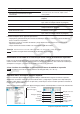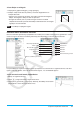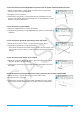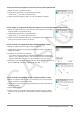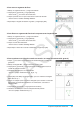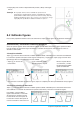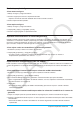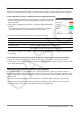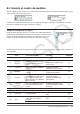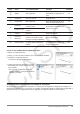User manual - ClassPadII_UG
Capítulo 8: Aplicación Geometría 165
u Para rotar un segmento de línea
1. Dibuje un segmento de línea, y luego selecciónelo.
2. Toque [Draw], [Construct], y luego [Rotation].
• Esto resalta F en la barra de herramientas.
3. Toque la pantalla una vez para seleccionar el centro de rotación.
• Esto muestra el cuadro de diálogo Rotation.
4. Especifique el ángulo de rotación en grados, y luego toque [OK].
u Para dilatar un segmento de línea hacia un punto central especificado
1. Dibuje un segmento de línea, y luego selecciónelo.
2. Toque [Draw], [Construct], y luego [Dilation].
• Esto resalta 2 en la barra de herramientas.
3. Toque el centro de la dilatación.
• Esto muestra el cuadro de diálogo Dilation.
4. Especifique el factor de escala de la dilatación, y luego toque [OK].
u Para transformar un triángulo usando una matriz o un vector (transformación general)
1. Toque q para activar la visualización de coordenadas en la ventana de
geometría.
2. Dibuje el triángulo ABC, y luego seleccione sus tres lados.
3. Toque [Draw], [Construct], y luego [General Transform]. Esto muestra el
cuadro de diálogo Transform.
4. Introduzca la matriz para la transformación.
• En este ejemplo, introduzcamos [[1, 0], [0, −1]].
5. Toque [OK]. Esto dibuja el triángulo A’B’C’, que sea simétrico al triángulo
ABC sobre el eje x.
6. Toque en cualquier parte fuera de los triángulos para cancelar la selección
del triángulo seleccionado actualmente. A continuación, seleccione el
triángulo A’B’C’.
7. Toque [Draw], [Construct], y luego [General Transform].
8. Introduzca el vector para realizar el desplazamiento paralelo.
• En este ejemplo, introduzcamos [1, 1].